QuickenエラーCC-502を修正する方法
エラーCC-502 Quickenバンキングアプリに関しては、最も一般的なエラーの1つです。影響を受けるほとんどのユーザーは、アプリケーションで新しい銀行口座を更新しようとしたときに、それに遭遇したと報告しています。この問題は、Windows 7、Windows 8.1、およびWindows 10で発生することが確認されているため、特定のWindowsバージョンに固有のものではありません。
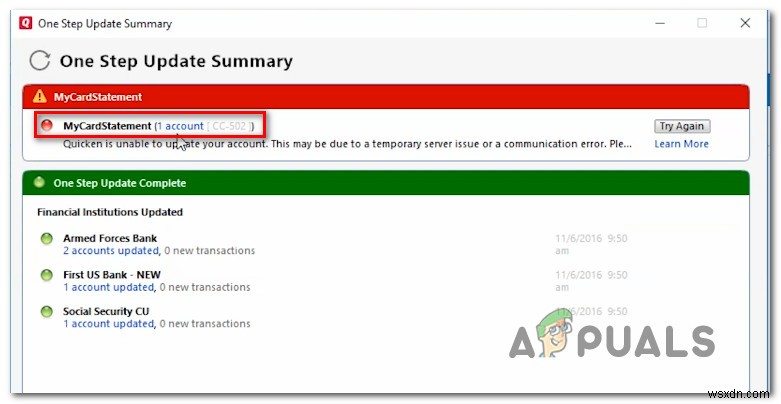
エラーCC-502エラーの原因は何ですか?
この特定のエラーメッセージを修正するために一般的に使用されているさまざまなユーザーレポートと修復戦略を調べて、この特定の問題を調査しました。収集した内容に基づいて、このエラーメッセージをトリガーすることがわかっているシナリオが複数あります。
- Quickenクライアントのバージョンが古くなっています –ほとんどの場合、この特定の問題は、銀行がQuickenがまだ対応するように構成されていない変更を行ったために発生します。 Webサーバーにわずかな変更を加えるだけで、Quickenの更新機能が機能しなくなる可能性があります。幸い、Quickenは通常、ほとんどの銀行サービスプロバイダーで最新の変更に迅速に対応できるため、ほとんどの場合、最新のアプリケーションバージョンに更新することで問題を解決できます。
- オンラインアカウント情報が同期していません –この問題を引き起こす可能性のある別の可能性は、オンラインアカウント情報が同期していない場合です。この場合、必要な情報を更新し、Quickenクライアントに現在使用中のファイルを更新させることで、問題を解決できます。
- 破損したクイックファイル –オンラインアカウントで使用されるQuickenデータを含むフォルダー内のファイルの破損も、この特定の問題の原因である可能性があります。影響を受けた数人のユーザーが、アカウントを無効にし、ファイルを検証してから、問題が発生したアカウントを再度追加した後、問題が解決したと報告しています。ただし、場合によっては、機能する唯一の修正は、新しいQuickenファイルを最初から作成することです。
- 銀行のWebサービスのメンテナンス –銀行のサービスプロバイダーが現在実施しているメンテナンス期間が原因で問題が発生している可能性もあります。この場合、銀行からの情報にアクセスできないため、Quickenはこの特定のエラーコードをスローします。このシナリオが当てはまる場合、問題はあなたのコントロールを超えており、唯一の解決策は単にそれを待つことです。
現在同じエラーの解決に苦労している場合は、この記事で、問題の修正または回避に役立ついくつかのトラブルシューティング手順を説明します。以下に、同様の状況にある他のユーザーが問題を解決するために使用したいくつかの修復戦略を示します。以下に示すすべての方法は、少なくとも1人のユーザーによって機能することが確認されています。
可能な限り効率を維持するために、効率と重大度の順に並べられているため、提示されている順序で方法に従うことをお勧めします。最終的には、問題の原因に関係なく、問題を解決できるはずです。
方法1:Quickenを最新リリースに更新する
この問題が報告されているほとんどの場合、この問題は、Quickenが銀行サーバーと通信する方法に関係する問題の結果として発生しました。この不整合が発生するシナリオの1つは、銀行がいくつかの変更を行った結果、一部のQuicken機能が機能しなくなった場合です。
現在、Quickenは最新の変更に非常に迅速に適応することで知られているため、効果的であると報告されることが多い1つの簡単な修正は、最新のQuickenリリースに更新することです。多くのユーザーから、以下の手順を実行した後に問題が解決したと報告されています。
これを行う方法のクイックガイドは次のとおりです。
- Quicken内で、エラーボックスを閉じて、デフォルトのダッシュボード画面に戻ります。
- 画面上部のリボンメニューを使用して、ヘルプ>Quickenについてを選択します 。
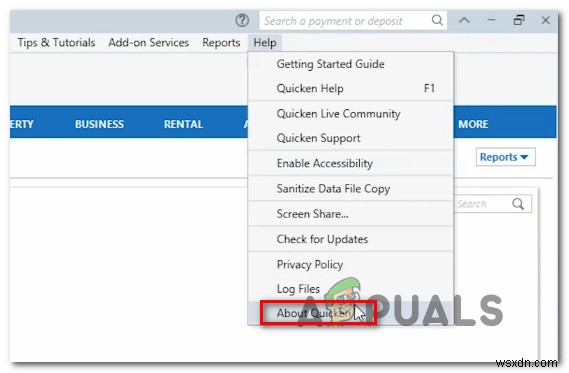
- 最新リリースを使用していない場合は、リボンメニューをもう一度使用してヘルプにアクセスしてください。 タブをクリックし、更新の確認をクリックします 。
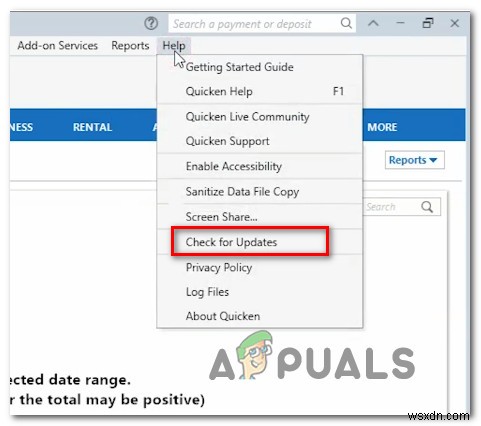
- 画面の指示に従って、アップデートのインストールを完了します。
- Quickenアプリケーションを再起動し、以前にエラーCC-502をトリガーしたのと同じアクションを実行して問題が解決したかどうかを確認します。
それでも同じ問題が発生する場合は、以下の次の方法に進んでください。
方法2:オンラインアカウント情報を更新する
影響を受けた一部のユーザーは、オンラインアカウント情報を更新した後、問題が解決したと報告しています。ただし、複数のアカウントを使用している場合は、すべてのアカウントで手順を繰り返す必要があることに注意してください。この手順により、銀行サーバーとのQuicken接続が再構成され、ほとんどの場合、問題が解決されます。
Quickenアカウントのオンラインアカウント情報を更新する方法のクイックガイドは次のとおりです。
- まず最初に、Quickenアプリを開き、問題が発生しているアカウントを選択します。 アカウントから選択できます 画面左側のメニュー。
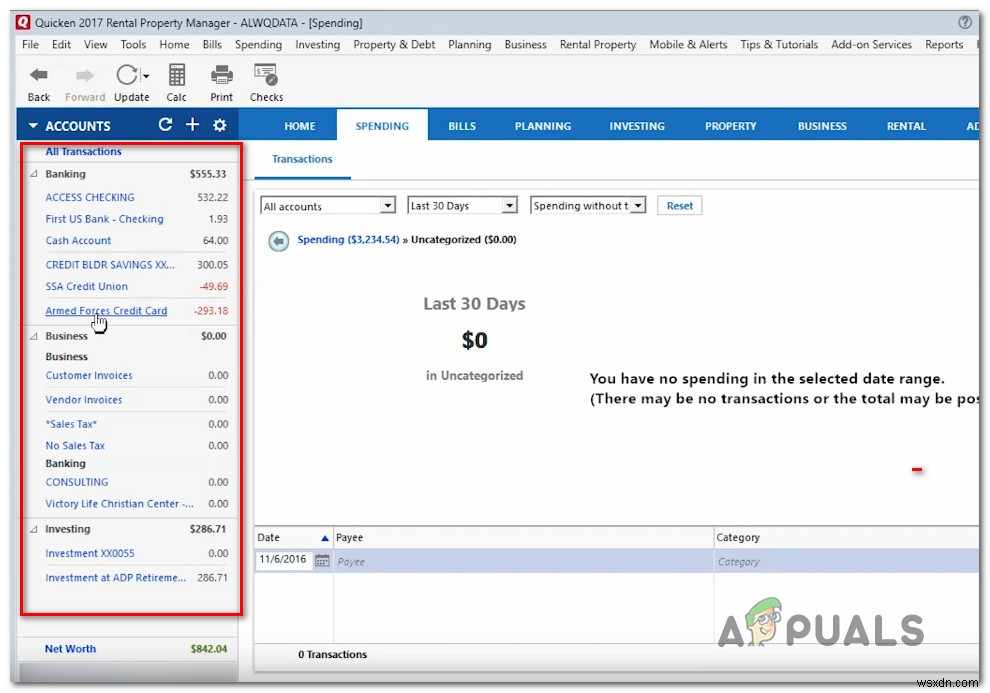
- 正しいアカウントを選択したら、上部(リボンバーの下)のメニューを使用して、更新をクリックします。 アイコンをクリックし、ワンステップアップデートをクリックします 。
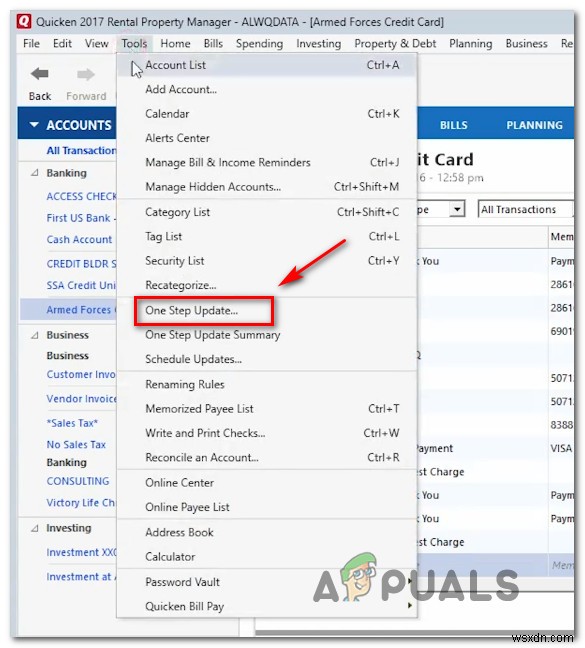
- これを行ったら(エラーが発生した場合でも)、正しいアカウントが選択されていることを確認し、歯車のアイコンをクリックします。 画面の右側のセクションにある(設定アイコン)。次に、新しく表示されたメニューから、今すぐ更新をクリックします。 。
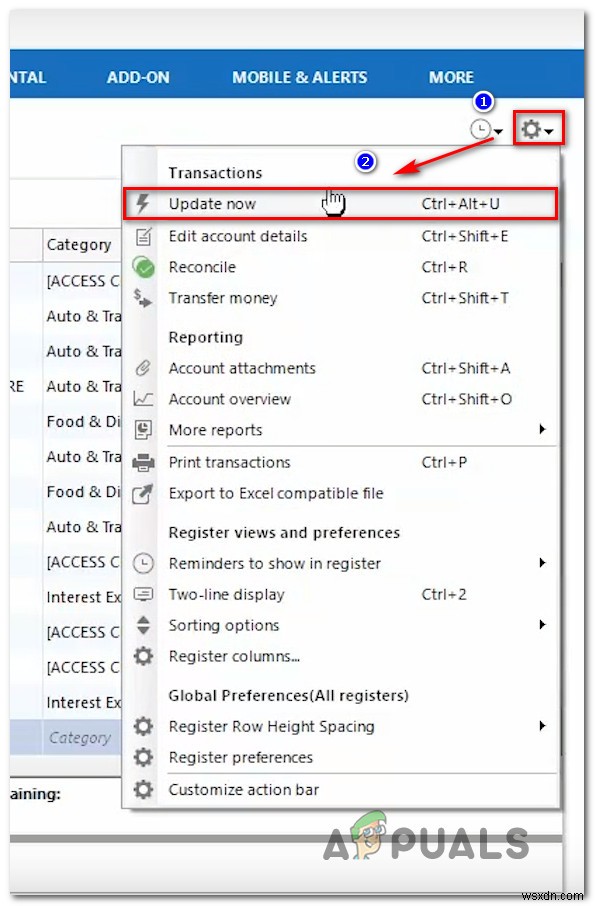
- 確認プロンプトで、取引と残高に関連付けられているチェックボックスがオンになっていることを確認してから、今すぐ更新をクリックします。 更新プロセスを開始します。
- 複数のアカウントがある場合は、すべてのアカウントで手順1〜4を繰り返します。
- すべてのアカウント情報が更新されたら、以前にエラーCC-502をスローしていた操作を実行してみてください 問題が解決したかどうかを確認します。
それでも同じエラーメッセージが表示される場合は、以下の次の方法に進んでください。
方法3:アカウントの無効化とファイルの検証
この特定の問題に遭遇した数人のユーザーは、エラーCC-502を生成していたアカウントを非アクティブ化することで問題を解決できたと報告しています。 このプロセスで使用されているファイルを検証します。
これにより、ファイルの破損やファイルの破損が原因で、Quickenアプリが銀行のサーバーと通信できなくなった場合に問題が解決されます。
アカウントを無効にして、ファイルに関連する破損の問題を解決するためのクイックガイドは次のとおりです。
- Quickenアプリ内で、上部のリボンバーに移動し、[ツール>アカウントリスト]を選択します。 。
- アカウントリスト内 ウィンドウで、すべてのアカウントを選択します 左側の垂直メニューから編集をクリックします 問題の原因となっているアカウントに関連付けられているボタン。
- [アカウントの詳細]ウィンドウから、オンラインサービスに移動します 非アクティブ化をクリックします ボタン。プロンプトが表示されたかどうかを確認します。
- プロセスが完了すると、今すぐ設定が表示されます ボタンがオンラインサービス内に表示されるようになりました タブ。 今すぐ設定の場合 ボタンが表示されたら、準備完了です。そうでない場合は、ボタンが表示されるまで手順2〜4を繰り返します。
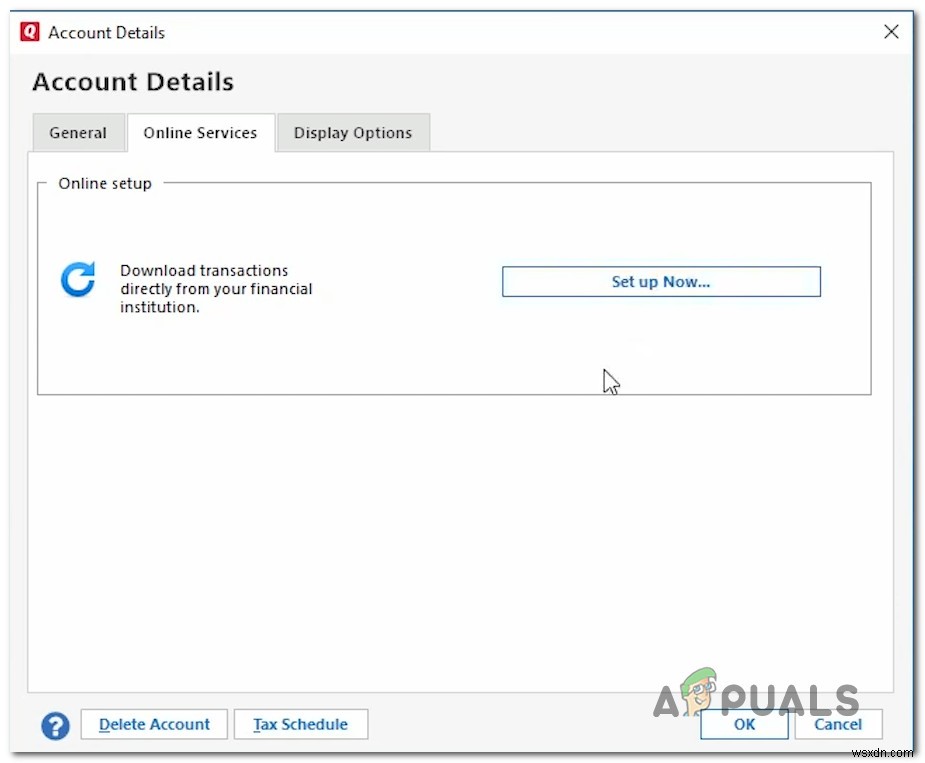
注: ボタンがまだ表示されていない場合は、Quickenアプリケーションを再起動すると、次回の起動時にボタンが表示されます。
- 設定をクリックしないでください ボタンをクリックしますが、代わりに OKをクリックします 次に完了 ウィンドウを閉じます。
- Quickenアプリを閉じて、数秒後にもう一度開きます。
- 上部のリボンバーを使用して、ファイル>ファイル操作>検証と修復に移動します 。
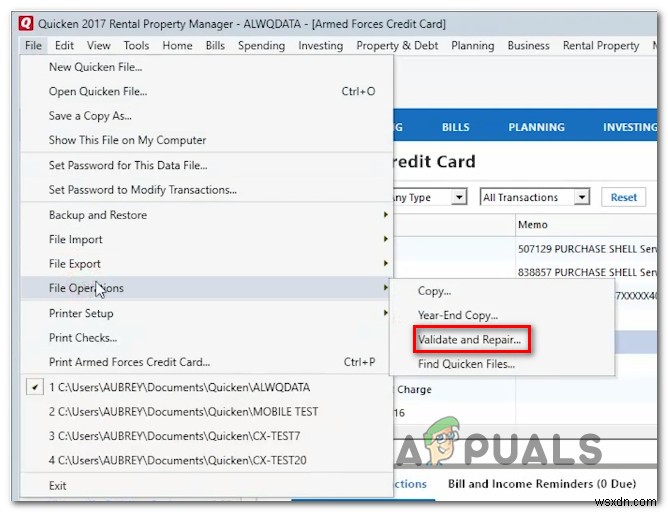
- Quickenファイルの検証と修復から 画面で、ファイルの検証に関連付けられているチェックボックスをオンにします 、他のすべてのチェックを外して、[OK]をクリックします。
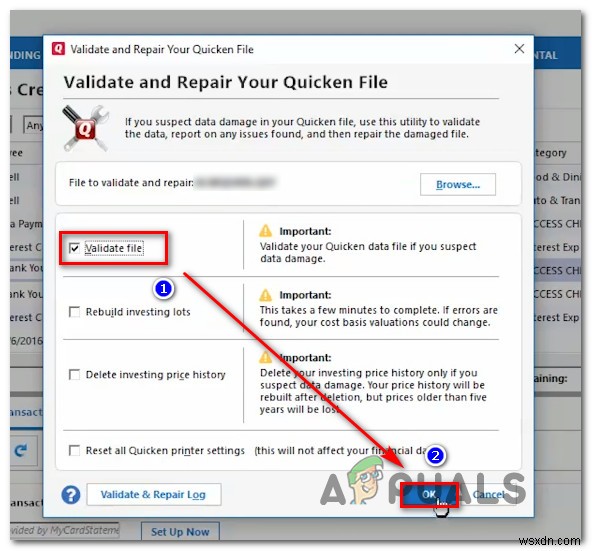
- 先に進む前にトランザクションを保存するかどうかを確認するメッセージが表示されたら、[保存]をクリックします。 プロセスが完了するのを待ちます。
- ファイルが検証されると、検証プロセスの結果を含むレポートが表示されます。エラーの兆候がない場合、またはスキャンでQuickenで修正できる破損したファイルが見つかった場合は、問題ありません。
- 以前に作業したアカウントを再度追加しない場合は、ツールに移動してください (上部のリボンを使用)そしてアカウントリストを選択します 。
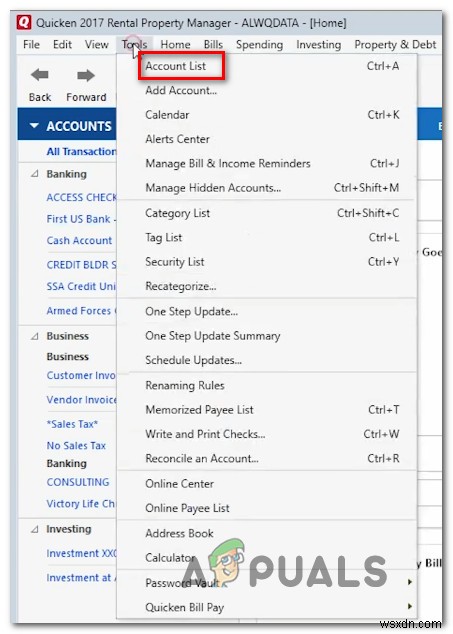
- アカウントリストの内部 画面で、すべてのアカウントを選択します 左側の垂直メニューからタブ。次に、編集をクリックします 以前に非アクティブ化された銀行口座に関連付けられたボタン。
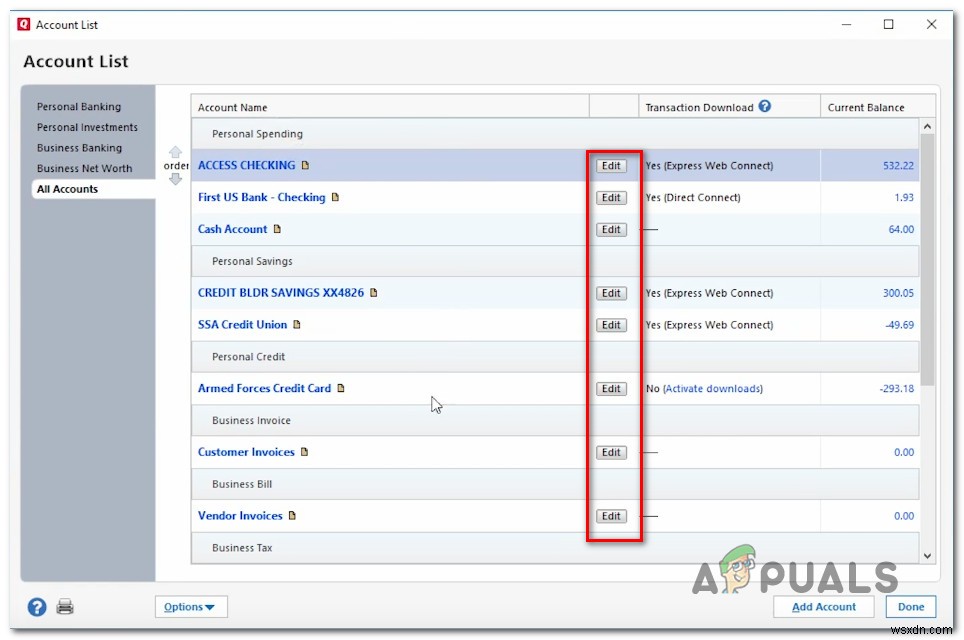
- アカウントの詳細の内部 画面で、オンラインサービスに移動します 今すぐ設定をクリックします 。
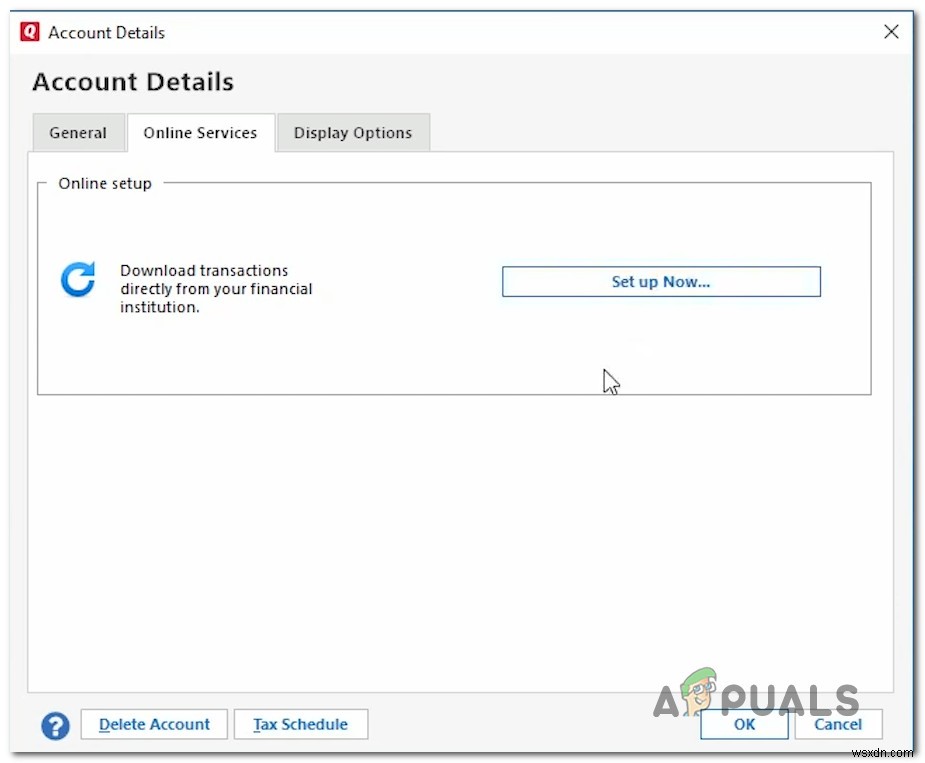
- ワンステップアップデートのアクティブ化の内部 画面でクレデンシャルを挿入し、接続を押します ボタンを押して、アカウントをもう一度設定します。パスワードの入力を求められたら、パスワードを入力してログインをクリックします 。
- 以前にエラーCC-502をトリガーしたのと同じ手順を実行して、問題が解決したかどうかを確認します。 問題が解決したかどうかを確認します。
同じ正確なエラーが引き続き表示される場合は、以下の次の方法に進んでください。
方法4:新しいQuickenファイルを作成する
上記のすべての手順で問題を解決できなかった場合は、新しいQuickenファイルを作成することで最終的に成功する可能性があります。 エラーCC-502の影響を受けた複数のユーザー コードは、新しいファイルを作成し、古いファイルの代わりにそれを使用し始めた後、問題が解決したことを報告しています。
これを行う方法のクイックガイドは次のとおりです。
- デフォルトのクイック画面から、上部のリボンバーを使用してファイルをクリックします 次に、新しいQuickenファイル 。
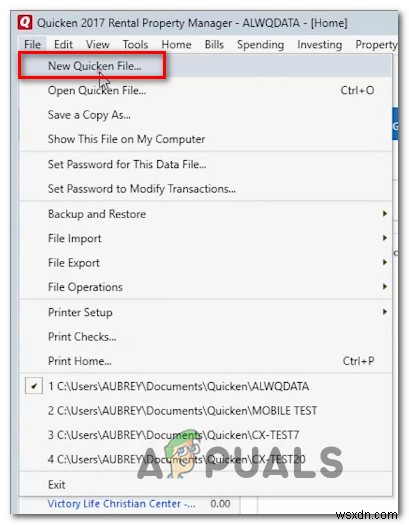
- 新しいQuickenファイルから ウィンドウで、新しいクイックファイルに関連付けられているトグルを選択します [OK]をクリックします 。
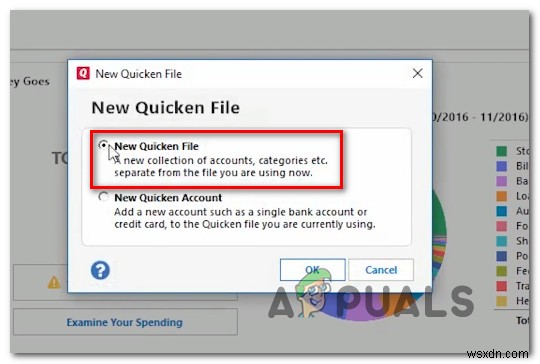
- 次の画面から、クイック化の名前と場所を設定します ファイルを作成して保存をクリックします
- 次に、IntuitIDで再度サインインするように求められます。必要な資格情報を入力し、[サインイン]をクリックします 進む。
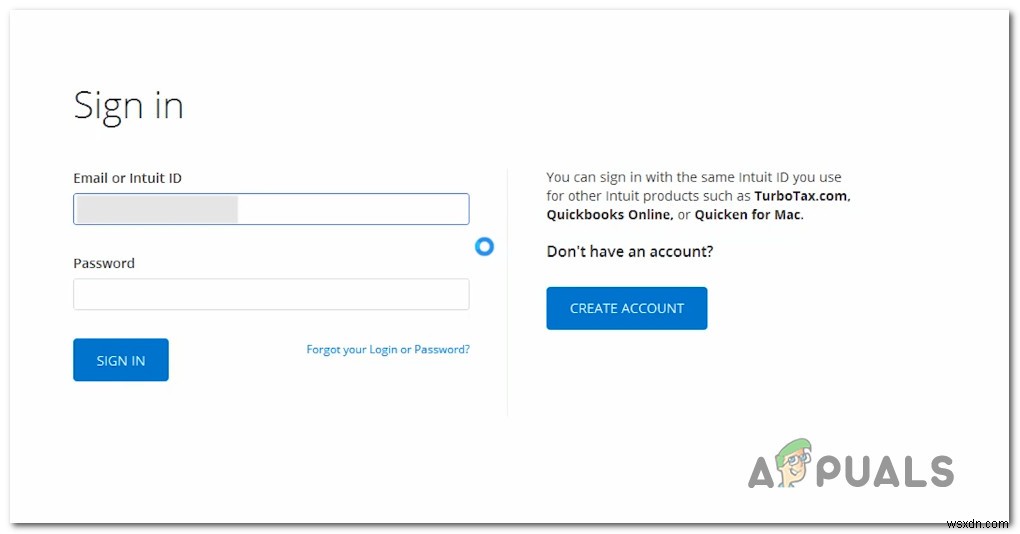
- サインアッププロセスが完了したら、必要な手順に従って、必要なCreditCadアカウントを再度追加して接続します。
- ワンステップアップデートを再度使用してアップデートし、エラーCC-502かどうかを確認します 解決されました。
それでも同じエラーメッセージが表示される場合は、以下の次の方法に進んでください。
方法5:問題を待つ
上記のすべての方法で問題を解決できなかった場合は、エラーコードが制御できない可能性があります。場合によっては、銀行のウェブサイトでのメンテナンス期間の結果としてエラーコードがスローされることがあります。
このメンテナンス期間は通常、最低でも数時間続くため、時々確認してください。または、Quickenで緊急の雑用がない場合は、翌営業日をチェックして、問題が自動的に解決されるかどうかを確認してください。
問題が深刻で5時間以上続くと思われる場合は、銀行のソーシャルメディアチャネルでサーバーのステータスに関するお知らせを確認することをお勧めします。
-
エラー0x80070021を修正する方法
何人かのWindowsユーザーがエラー0x80070021に遭遇しています ある場所から別の場所にファイルをコピーしようとしたとき。他のユーザーは、ASP.NETアプリケーションでWCFサービスをホストしようとしているときにこのエラーが表示されます。ただし、ほとんどの場合、この問題は、ユーザーが Outlookデータファイル(.pstおよび.ost)を管理しようとしたときに発生することが報告されています。 。 エラー0x80070021エラーの原因は何ですか? この問題を修正するために一般的に使用されているさまざまなユーザーレポートと修復戦略を分析することにより、この特定の問題を調査しまし
-
Windowsでエラー0x000000C2を修正する方法は?
エラーコード0x000000c2で一定のBSoD(ブルースクリーンオブデス)を取得した後、何人かのユーザーから質問が寄せられています。影響を受けるユーザーの大多数は、重大なクラッシュがランダムな間隔で発生し、明らかなトリガーがないようだと報告しています。結局のところ、この特定の問題はWindows 7、Windows 8.1、およびWindows10で発生することが確認されています。 0x000000c2停止エラーコードの原因は何ですか? この特定のエラーメッセージを修正するために最も一般的に使用されているさまざまなユーザーレポートと修復戦略を調べて、この特定の問題を調査しました。結局の
